vscode启用实时协作编辑主要通过live share插件实现,步骤包括安装插件、登录账号、开始协作会话、分享链接及管理权限。安装live share插件后,点击状态栏图标登录microsoft或github账号,选择“start collaboration session”生成邀请链接,发送给伙伴即可加入协作。权限可选设置允许控制编辑和终端共享功能。连接问题常见原因包括网络不稳定、防火墙阻止、插件冲突、vscode或插件版本过旧等,解决办法包括检查网络、关闭防火墙、禁用冲突插件、更新软件并重启vscode。共享终端功能可通过点击“share terminal”启动,选择终端类型后参与者加入并执行命令。同步延迟优化方法包括使用有线网络、关闭占用带宽程序、调整live share设置、简化代码结构、避免频繁修改、使用“focus”功能、升级硬件及检查扩展性能。
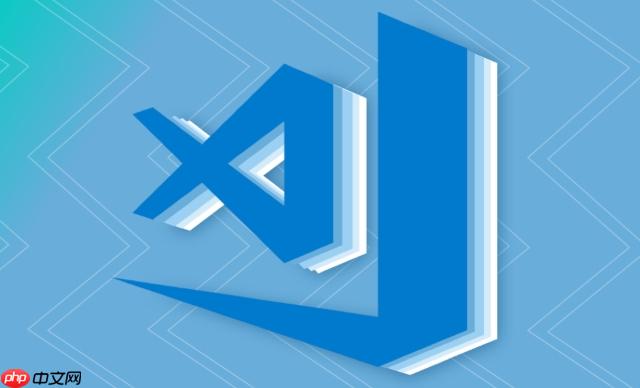
Vscode启用实时协作编辑,主要是通过Live Share插件来实现的,简单来说就是安装、登录、分享链接。
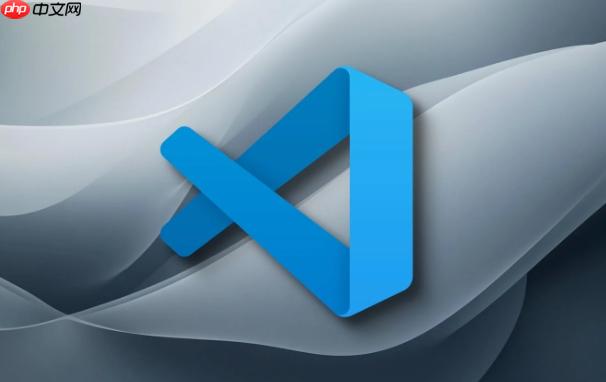
安装好Live Share,然后邀请你的小伙伴加入,就能一起愉快地敲代码了。
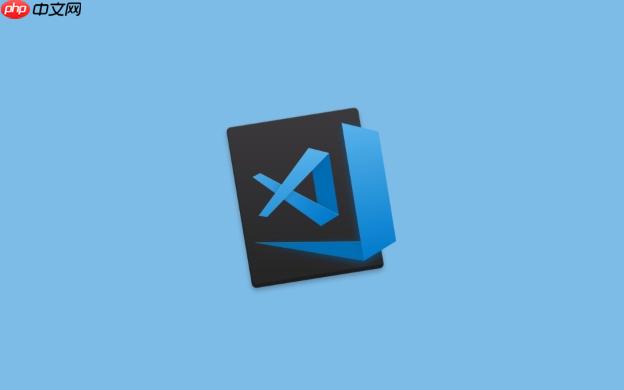
解决方案
安装 Live Share 插件: 打开 Vscode,在扩展商店搜索 "Live Share",点击安装。这是基础,没有它啥也玩不转。
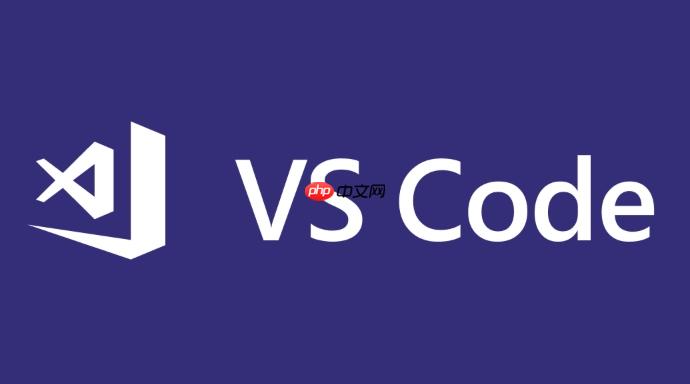
登录: 安装完成后,Vscode 底部状态栏会出现 Live Share 的图标。点击它,会提示你登录。可以选择 Microsoft 账号或者 GitHub 账号登录。选哪个看你心情,反正都能用。
开始协作会话: 登录后,再次点击状态栏的 Live Share 图标,选择 "Start Collaboration Session"。Vscode 会生成一个邀请链接,这个链接就是你分享给小伙伴的“入场券”。
分享邀请链接: 把生成的邀请链接通过微信、QQ、邮件等方式发给你的小伙伴。他们点击链接后,Vscode 会自动打开并加入你的协作会话。
权限管理(可选): Live Share 允许你设置权限,比如是否允许小伙伴编辑代码、共享终端等。可以在 Live Share 的设置中进行调整。默认情况下,小伙伴是可以编辑代码的。
开始协作: 小伙伴加入后,你们就可以一起编辑代码了。Live Share 会实时同步代码,每个人都可以看到对方的修改。
Live Share 连接不上,可能是网络问题、防火墙阻止、插件冲突等原因造成的。
网络问题: 检查你和你的小伙伴的网络连接是否正常。可以尝试重启路由器或者更换网络环境。有时候,网络波动会导致连接失败。
防火墙阻止: 确保你的防火墙没有阻止 Vscode 或者 Live Share 的网络连接。可以尝试关闭防火墙,看看是否能够连接。如果可以连接,就需要手动配置防火墙规则,允许 Vscode 和 Live Share 通过。
插件冲突: 有些插件可能会和 Live Share 冲突,导致连接失败。可以尝试禁用一些插件,看看是否能够解决问题。特别是那些涉及到网络连接或者代码编辑的插件,嫌疑最大。
Vscode 版本过低: 确保你的 Vscode 版本是最新的。旧版本的 Vscode 可能会存在一些 Bug,导致 Live Share 连接失败。
Live Share 插件版本过低: 同样,也要确保 Live Share 插件是最新版本。过旧的版本可能无法正常工作。
尝试重启 Vscode: 有时候,重启 Vscode 能够解决一些莫名其妙的问题。
检查 Live Share 日志: Live Share 会生成一些日志文件,可以查看这些日志文件,看看是否有错误信息。这些错误信息可以帮助你找到问题所在。日志文件通常位于 Vscode 的用户数据目录下。
Live Share 的共享终端功能允许协作参与者共享一个终端会话,方便一起执行命令、调试程序等。
启动共享终端: 在 Live Share 会话中,点击 Vscode 底部状态栏的 Live Share 图标,选择 "Share Terminal"。
选择终端类型: Vscode 会提示你选择终端类型,可以选择 "Read Only"(只读)或者 "Read/Write"(读写)。选择 "Read/Write" 表示参与者可以执行命令。
参与者加入共享终端: 参与者会收到一个加入共享终端的通知,点击 "Join Shared Terminal" 即可加入。
使用共享终端: 加入后,参与者就可以在共享终端中执行命令了。所有参与者都可以看到终端的输出。
需要注意的是,共享终端功能需要谨慎使用,特别是 "Read/Write" 模式。因为参与者可以执行任意命令,可能会对系统造成损害。建议只在信任的参与者之间使用共享终端功能。
Live Share 代码同步延迟,会影响协作效率,让人感觉很卡顿。
优化网络连接: 这是最关键的。尽量使用有线网络,避免使用 Wi-Fi。如果必须使用 Wi-Fi,尽量靠近路由器,确保信号强度足够。
调整 Live Share 设置: Live Share 提供了一些设置选项,可以调整同步频率和数据压缩率。可以尝试调整这些选项,看看是否能够改善同步延迟。具体来说,可以搜索 liveshare.dataTransferMode 和 liveshare.fileDiffingMode 这两个设置项,尝试不同的值。
简化代码结构: 如果代码结构过于复杂,可能会影响同步效率。可以尝试将代码拆分成更小的模块,减少每次同步的数据量。
避免频繁修改: 在协作过程中,尽量避免频繁修改代码。可以先在本地修改,然后一次性提交。
使用 Live Share 的 "Focus" 功能: Live Share 的 "Focus" 功能可以让参与者聚焦到某个文件或者某个代码块。这样可以减少需要同步的数据量,提高同步效率。
升级硬件: 如果你的电脑配置较低,可能会影响 Live Share 的性能。可以考虑升级 CPU、内存等硬件。
检查 Vscode 扩展: 某些 Vscode 扩展可能会影响 Live Share 的性能,尝试禁用一些不常用的扩展。
以上就是Vscode怎么启用实时协作编辑?Vscode多人协同编程配置的详细内容,更多请关注php中文网其它相关文章!

每个人都需要一台速度更快、更稳定的 PC。随着时间的推移,垃圾文件、旧注册表数据和不必要的后台进程会占用资源并降低性能。幸运的是,许多工具可以让 Windows 保持平稳运行。




Copyright 2014-2025 https://www.php.cn/ All Rights Reserved | php.cn | 湘ICP备2023035733号